이 도움말에서는 다음과 같은 내용을 학습합니다:
- 앱이 완료되면 모든 데이터를 인쇄하는 방법
- 인쇄에 적합한 형식의 단계를 디자인하는 방법
회사에서 작업 현장에서 종이 프로세스를 자동화하고 양식을 디지털화하기 시작하더라도 데이터를 올바르게 공유하기 위해 다양한 작업의 결과를 인쇄해야 할 수 있습니다.
앱 인쇄 방법 단계
Tulip 앱에서 데이터를 실시간으로 인쇄(또는 로컬 PDF로 저장)하려면 다음 네 가지 작업을 수행해야 합니다:
- 원하는 인쇄 크기에 맞게 스텝(또는 여러 스텝)을 구성합니다.
- 인쇄되었을 때 체계적이고 이해하기 쉽게 보이도록 단계를 디자인합니다.
- '인쇄' 트리거가 있는 버튼을 추가합니다.
- 단계의 크기가 가능한 한 페이지의 많은 부분을 채우도록 인쇄 설정을 사용자 지정합니다.
"단계 인쇄" 트리거 동작을 사용하면 단일 단계 또는 전체 단계 그룹을 한 번에 인쇄할 수 있습니다. 각 단계는 별도의 페이지에 인쇄됩니다.
단계 해상도 구성하기
우선 많은 사용자가 "보고서"라는 단계 그룹을 만들고 한 번에 인쇄하려는 모든 단계를 해당 단계 그룹에 추가하는 것을 선호합니다.
다음과 같이 보입니다:
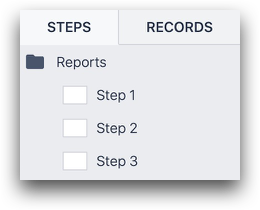
그런 다음 이 그룹의 단계가 원하는 해상도로 인쇄되도록 적절하게 구성하는 것이 중요합니다. 앱의 컨텍스트 창에서 단계 탭으로 이동하여 단계 해상도를 선택합니다.
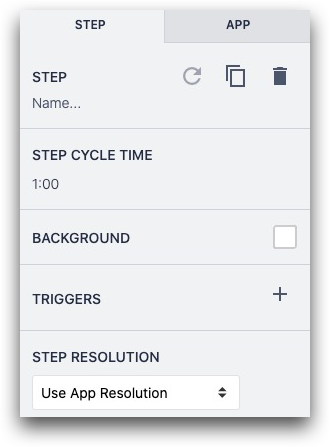
측면 창에서 원하는 용지 크기에 맞게 원하는 해상도를 선택합니다.
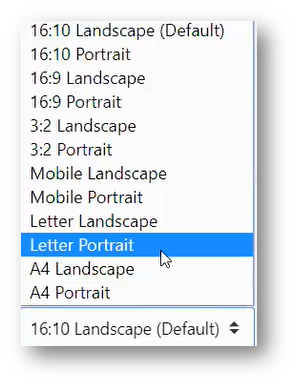
PDF의 경우 글자 세로로 사용하는 것이 가장 좋습니다. 용지 크기에 맞추면 앱 보기가 전체 페이지로 인쇄됩니다.
단계 디자인하기
앱에서 단색이 많은 기본 레이아웃을 사용하고 있을 수 있습니다. 이는 운영자에게 정보를 전달하는 데는 효과적이지만 화려한 스텝에 프린터 잉크를 낭비하고 싶지 않을 것입니다.
대신 보고서 단계에서 모든 기본 레이아웃 요소를 제거하고 대신 텍스트에 집중하는 것이 좋습니다.
다음은 인쇄에 최적화된 단계의 예입니다:
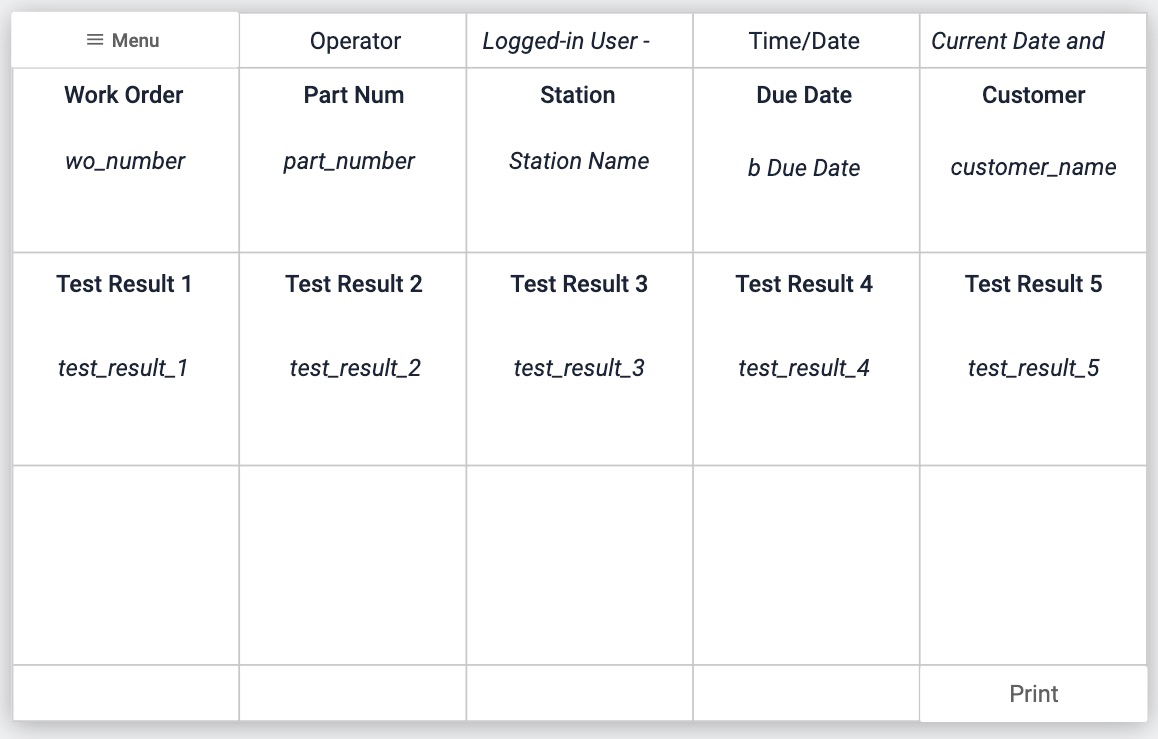
이 단계에는 앱의 7가지 데이터와 5가지 테스트 결과가 포함됩니다. 왼쪽 상단과 오른쪽 하단의 인쇄 및 메뉴 버튼은 배경이 흰색이므로 컬러 잉크가 필요하지 않습니다.
Tulip 내에서 다음과 같은 기능을 활용합니다:
인쇄 버튼 추가하기
인쇄 버튼에는 하나의 트리거 액션이 필요합니다. 앱 완료와 결합되는 경우가 많지만 동일한 트리거에서 트리거가 발생할 수는 없습니다. 앱 완료를 트리거하려면 별도의 버튼을 만들어야 합니다.
다음은 운영자가 단계를 인쇄하고 "보고서" 단계 그룹 뒤에 있는 단계로 이동하여 앱을 완료할 수 있도록 하는 트리거의 예입니다:
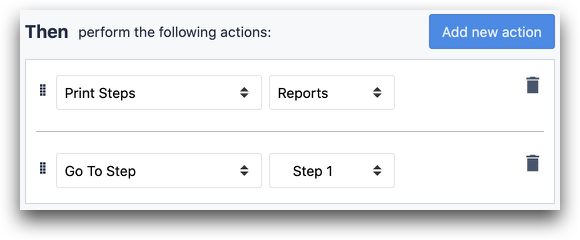
- "스텝 인쇄" "보고서"
- "단계로 이동" "다음"
일반 단계에 "인쇄" 버튼을 배치하여 운영자에게 보여주지 않고도 전체 단계 그룹을 인쇄하는 데 사용할 수도 있습니다.
그러면 컴퓨터의 기본 인쇄 옵션이 열립니다.
인쇄 설정 사용자 지정하기
인쇄 대화 상자
운영자는 모든 크기의 화면에서 튤립 플레이어를 사용합니다. 따라서 튤립 플레이어를 실행 중이며 인쇄 또는 저장할 단계가 필요한 각 컴퓨터에서 다음을 수행해야 합니다:
- 인쇄할 스텝의 해상도에 맞게 페이지 레이아웃을 변경합니다. 예. 편지 세로.
- 이러한 설정을 로컬에 '사전 설정'으로 저장하면 나중에 작업자가 쉽게 선택할 수 있습니다:
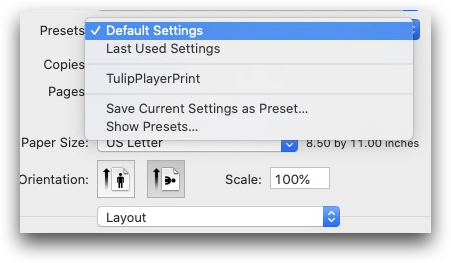
앱이 올바르게 인쇄되는지 확인하려면 인쇄 대화 상자의 미리보기 옵션을 사용하여 인쇄하기 전에 앱이 어떻게 보이는지 확인해야 합니다.
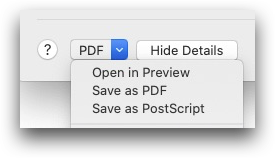
PDF의 필드 채우기
PDF를 스텝에 임베드한 다음 PDF 위에 가변 텍스트 위젯을 적절한 위치에 배치하여 "채워진" PDF를 인쇄할 수도 있습니다. 그러면 단계가 튤립 플레이어에 표시된 대로 인쇄됩니다.
방법은 다음과 같습니다:
- 적절한 해상도에 맞는 크기의PDF를 단계에임베드합니다.
- PDF의 해당 필드 위에 가변 텍스트 위젯을 추가합니다. 플레이어에서 앱을 사용할 때 해당 필드가 동적으로 채워집니다.
- PDF에 여러 페이지가 있는 경우 PDF의 각 페이지에 대해 Tulip에 새 단계를 추가하고 위의 패턴을 반복합니다.
앱 데이터를 PDF에 로컬로 저장하기
인쇄 대화 상자는 로컬 컴퓨터에 앱 데이터를 PDF로 저장하는 가장 좋은 방법이기도 합니다. 시스템 대화 상자에서 인쇄를 누르는 대신 PDF로 저장을 선택하여 단계 및 라이브 데이터를 로컬 파일에 저장합니다.
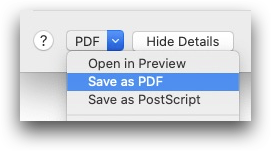
기술 참고 사항
다음은 앱 콘텐츠를 인쇄할 때 제대로 작동하지 않는 몇 가지 규칙입니다.
- 변수 텍스트 위젯의 현재 단계에 대한 참조는 인쇄 버튼을 눌렀을 때 열려 있는 단계에서만 작동합니다.
- 단계 입력 트리거는 인쇄된 단계에서는 실행되지 않으므로 인쇄를 누르기 전에 올바른 데이터가 이미 추가되었는지 확인해야 합니다.
- 기계 속성 위젯: 제대로 작동하는 경우가 드뭅니다. 마지막으로 알려진 출력을 캡처하려는 보고서의 더 나은 패턴은 출력을 로컬 변수에 저장한 다음 사용자 지정 위젯을 통해 표시되는 기계 출력에 트리거를 사용하는 것입니다.
- 동영상: 유튜브 동영상의 경우 배너 이미지가 로드되지 않습니다.
추가 자료
원하는 것을 찾았나요?
community.tulip.co로 이동하여 질문을 게시하거나 다른 사람들이 비슷한 문제를 겪었는지 확인할 수도 있습니다!

